Installer et configurer Wherigo (Iphone)
Page 1 sur 1
 Installer et configurer Wherigo (Iphone)
Installer et configurer Wherigo (Iphone)

Un nouveau tutoriel pour présenter l'installation de l'appli wherigo sur votre iphone (merci à a des agtltn29) !
Dans ce tutoriel nous allons vous donner toutes les étapes pour installer et configurer l’application Wherigo sur votre smartphone fonctionnant sous IOS (Nécessite iOS 8.4 ou une version ultérieure. Compatible avec iPhone, iPad et iPod touch.).
Alors pour commencer direction l’App Store ! https://itunes.apple.com/fr/app/wherigo/id385035547?mt=8
Vous y chercherez l'application Wherigo, que vous allez télécharger et installer sur votre smartphone. (Attention : le site est en anglais et n’est pas traduit).
Au lancement du téléchargement de l’application vous obtiendrez la fenêtre suivante, n’oubliez pas d’autoriser la localisation !
Vous voilà donc avec une nouvelle application qui va vous permettre de jouer les cartouches wherigo. Regardons d'un peu plus près à quoi elle ressemble :

Ecran de lancement : Vous avez accès à 4 boutons, Cartridges - Search - Settings – About

Regardons donc de plus près ce qui nous est proposé sur chacun de ces boutons. Par contre nous n’allons pas les étudier dans l’ordre…
Commençons par l’onglet Search ! Nous sommes alors directement dirigés vers l’espace d’identification :

Entrez vos identifiants géocaching et mot de passe et validez par « sign in »
Vous voilà sur l’espace de recherche a proprement parler :
Trois options s’offrent à vous :
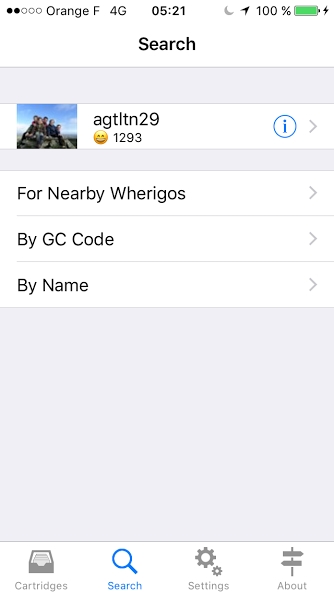
For nearby wherigo > trouve toutes les wherigos qui sont autour de chez vous
By GC Code > vous écrivez le GC de la wherigo recherchée
By Name > vous écrivez le nom de la wherigo recherchée
Alors regardons ce qu’il y a pas loin de chez nous ...

Un petit clic sur une wherigo pas loin et la page de la wherigo s’affiche.

Un lien permettant d’aller télécharger la cartouche nous est proposé.
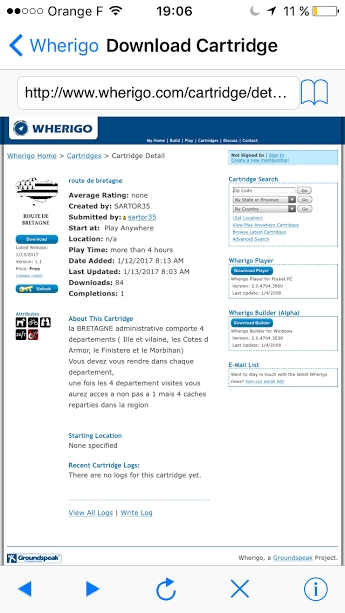
Nous voilà donc sur la page de la cartouche sur le site wherigo.com. Vous êtes identifié sous votre identifiant geocaching.com ... c’est parfait il ne reste plus qu’à faire un clic sur download.
Un nouveau clic sur download player et il nous faut à nouveau renseigner les identifiants géocaching (un bug ?).

Il faut patienter quelques secondes, le temps du téléchargement.
Une fois la cartouche téléchargée, nous la retrouverons dans l’onglet cartridge.

Et c’est de là que vous la lancerez pour commencer le jeu en suivant les instructions au fil du jeu.
Onglet Settings : Dans distance / units, modifiez le paramétrage afin d’obtenir les kilomètres ... Laissez le Visual Sounds sur On (c’est plus sympa si jamais c’est une cartouche “musicale” !)

Onglet About : Vous y trouverez les informations sur la version installée et des liens vers Groundspeak et vers www.wherigo.com

 Sujets similaires
Sujets similaires» Installer et configurer whereyougo (Androïd)
» Installer et configurer Geowigo (Windows Phone)
» Deux méthodes pour installer une cartouche wherigo
» Installer et configurer Geowigo (Windows Phone)
» Deux méthodes pour installer une cartouche wherigo
Page 1 sur 1
Permission de ce forum:
Vous ne pouvez pas répondre aux sujets dans ce forum|
|
|
